В предыдущем посте мы коротко познакомились с режимами наложения слоёв в фотошопе наиболее часто используемыми в редактировании фото. Как вы помните всего их пять, находятся они в разных группах собранных по принципу воздействия на изображение.
Режимы наложения, входящие в первую группу (Затемнение, Умножение, Затемнение основы, Линейный затемнитель, Темнее) делают изображение темнее, в той или иной степени. К примеру, «Темнее» даёт наименьшее действие на фото, а «Затемнение основы» и «Линейный затемнитель» наибольшее.
Наиболее частое употребление имеет режим наложения «Умножение» в независимости от вида работы (ретуширование фото или создание каких-либо специальных эффектов). Название этого режима точно соответствует его действию. Во время его использования фотошоп выбирает числовые значения цвета из слоя на котором установлен режим наложения «Умножение» умножает их на значения цветов слоя, лежащего ниже, делит результат на 255.
Чтобы воочию представить действие «Умножения» не вдаваясь в математические расчёты я создам документ состоящий из двух слоёв. Фоновый слой залит сплошным синим цветом. Второй слой, с черно- белым линейным градиентом под котором расположены три квадрата черный, нейтральный (50% серого) и белый.
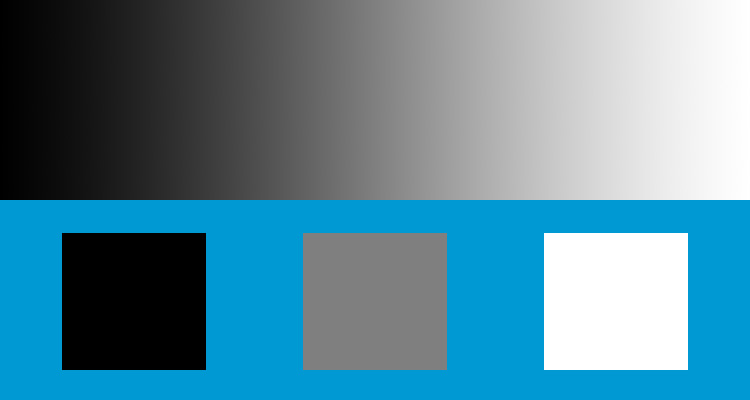
Изменим режим наложения второго слоя на «Умножение», при этом белый квадрат исчезнет полностью, как и части градиента белого цвета, серый квадрат станет темнее и ближе по цвету к синему как и участки перехода из одного цвета в другой на градиенте. Без изменений останутся только черный квадрат и черные участки градиента, ибо они не могут стать темнее чем были.
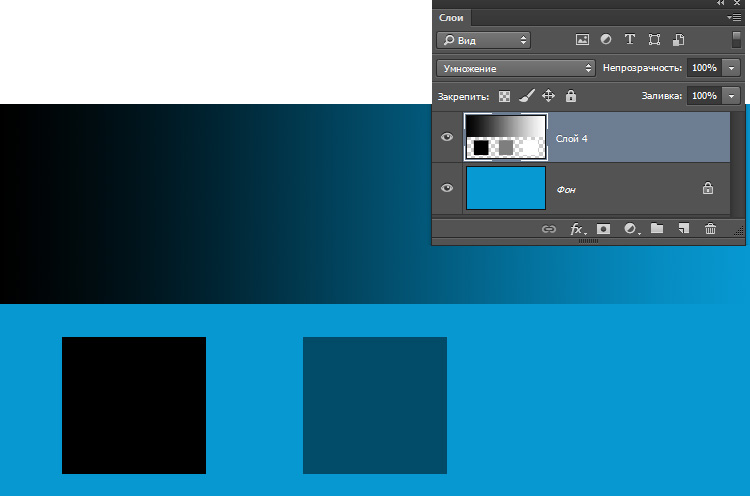
Подготовьте для себя такое изображение и пользуйтесь им во время экспериментов с режимами наложения это позволит вам лучше понять механизм взаимодействия слоёв при их изменении.
Использование режима «Умножение» на практике
Во время ретуши фото наиболее частое применение режима наложения «Умножение» затемнение выцветших от времени изображений. В качестве примера я взял дореволюционное изображение. Тени на нём частично исчезли уменьшив не только контраст, но и скрыв некоторые детали:

Для поднятия контраста я добавлю корректирующий слой «Уровни» кликнув на его иконку в панели «Коррекция». В диалоге слоя нажму ОК не внеся никаких настроек.
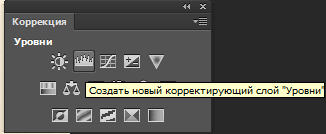
Визуально на фото ничего не изменилось от моих манипуляций, теперь изменю режим наложения этого слоя на «Умножение», изображение станет более контрастным, начали проявляться детали:
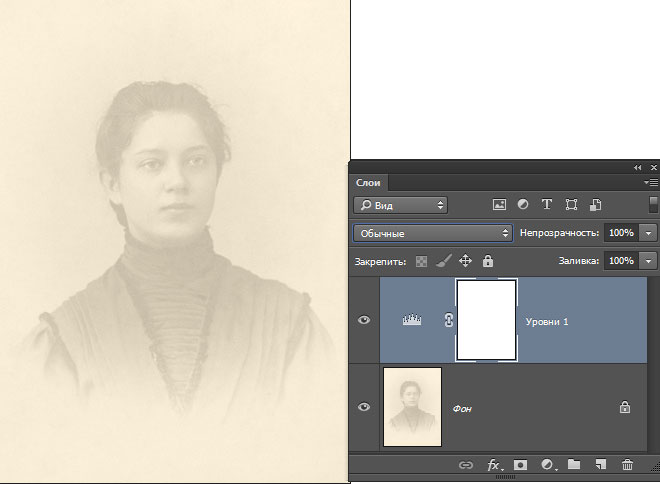
Для того чтобы еще больше поднять контраст копирую этот слой (Ctrl+J). Фото стало излишне тёмным:
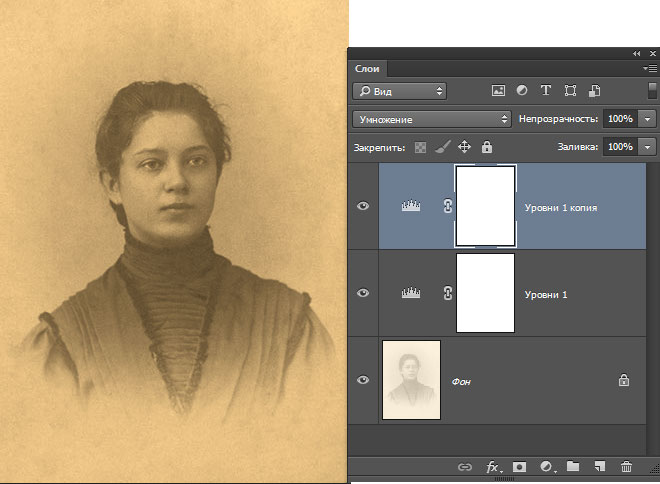
Для более точной настройки можно понизить значения непрозрачности для второго корректирующего слоя примерно до 60%: Изображение выглядит вполне достойно:
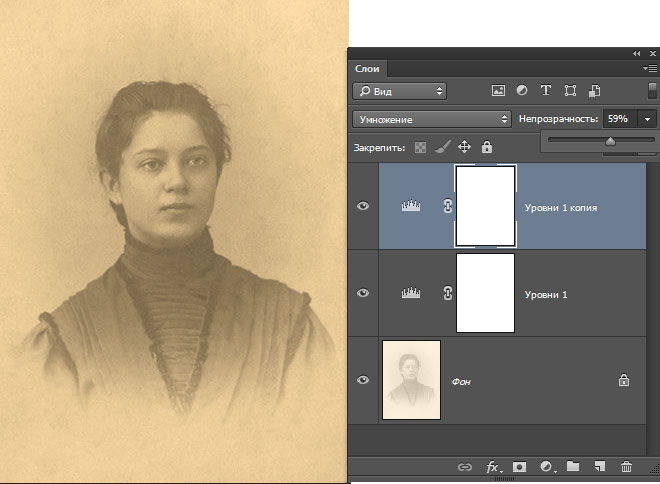
Используйте этот метод для обработки переэкспонированных фото. Добавляя коррекцию «Уровни» (прочесть о его использовании можно здесь). Если нужно увеличить затемнение дублируйте корректирующий слой, настройте эффект изменяя непрозрачность.
В следующем материале рассмотрим применение режима наложения «Экран».






